การแปลง PDF เป็น Word (DOCX)
เมื่อคุณต้องการเข้าถึงคุณสมบัติที่พบเฉพาะใน Microsoft Word เช่น การตรวจตัวสะกด หรือการสร้างการอ้างอิงโดยละเอียดเมื่อต้องจัดการกับงานวิชาการ การแปลง PDF เป็น DOCX มาช่วยแล้ว PDF Extra มีทุกสิ่งที่คุณต้องการเพื่อสร้างสำเนาคาร์บอนของเอกสารต้นฉบับของคุณในสภาพแวดล้อม Word นี่คือวิธีที่คุณทำให้มันเกิดขึ้น:
- คลิกปุ่ม
 เพื่อเริ่ม กระบวนการแปลง PDF เป็น Word
เพื่อเริ่ม กระบวนการแปลง PDF เป็น Word
- คุณจะเห็นหน้าต่างขอให้คุณเปิดหรือปิดการใช้งาน OCR และเลือกได้ถึงสามภาษา
- การจดจำข้อความ (OCR) เปิดใช้งานตัวเลือกนี้หากคุณ ’ กำลังจัดการกับเอกสารที่สแกน ซึ่งจะส่งผลให้เกิดการแปลงที่แม่นยำยิ่งขึ้น และช่วยให้มั่นใจได้ว่าข้อความของคุณจะสามารถค้นหาได้ใน Word และไม่ใช่แค่ส่งออกเป็นภาพนิ่งหรือชุดรูปภาพเท่านั้น ตัวเลือกนี้มีให้สำหรับผู้ใช้ระดับ Ultimate เท่านั้นและได้รับรางวัล ’ ไม่สามารถมองเห็นได้ในระดับการสมัครสมาชิกอื่น ๆ
หมายเหตุ: ฟังก์ชั่น OCR มีให้สำหรับผู้ใช้ PDF Extra Ultimate เท่านั้น
- ส่วนภาษา การเพิ่มได้ถึงสามภาษาจำเป็นเฉพาะในกรณีที่คุณ ’ เกี่ยวข้องกับเอกสารหลายภาษา หาก PDF มีเพียงภาษาเดียว (เช่น อังกฤษหรือฝรั่งเศส) เพียงเลือกภาษาที่เกี่ยวข้องจากเมนูแบบเลื่อนลงเพื่อให้ได้ผลลัพธ์การแปลงที่ดีที่สุด
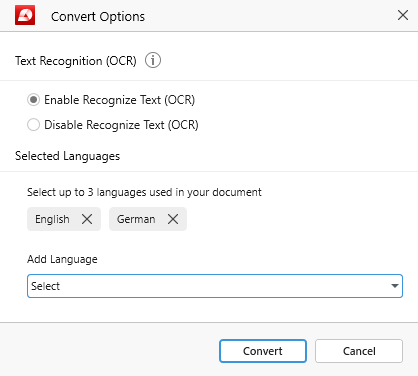
- คลิก “ แปลง ” และเลือกตำแหน่งที่คุณต้องการบันทึกไฟล์ใหม่ (ในเครื่องหรือในระบบคลาวด์)
- เพลิดเพลินกับเอกสาร DOCX ที่แปลงใหม่ของคุณ!
หมายเหตุ: PDF Extra รองรับการแปลงสองทาง (PDF → DOCX และ DOCX → PDF)